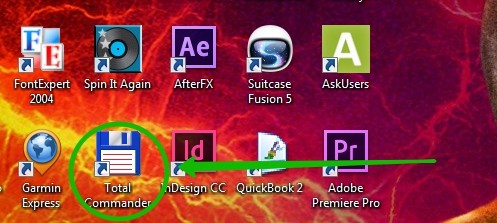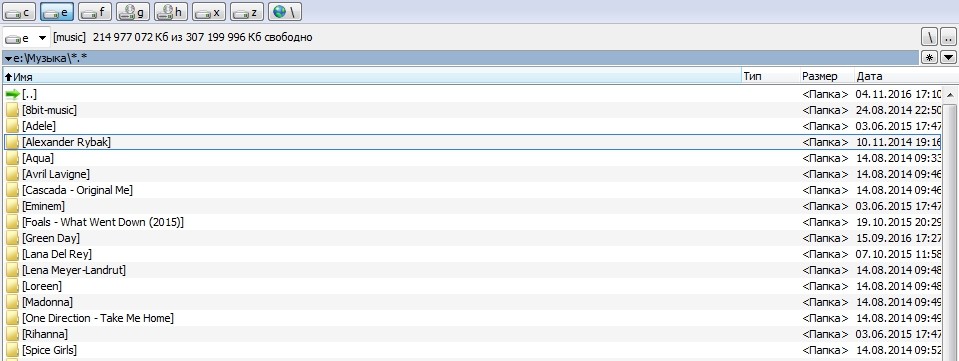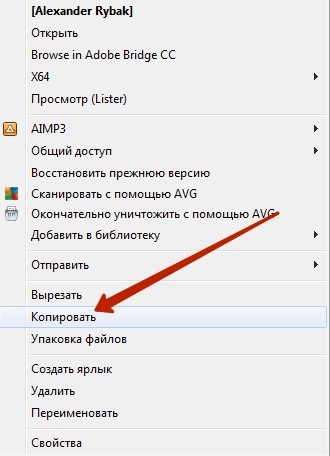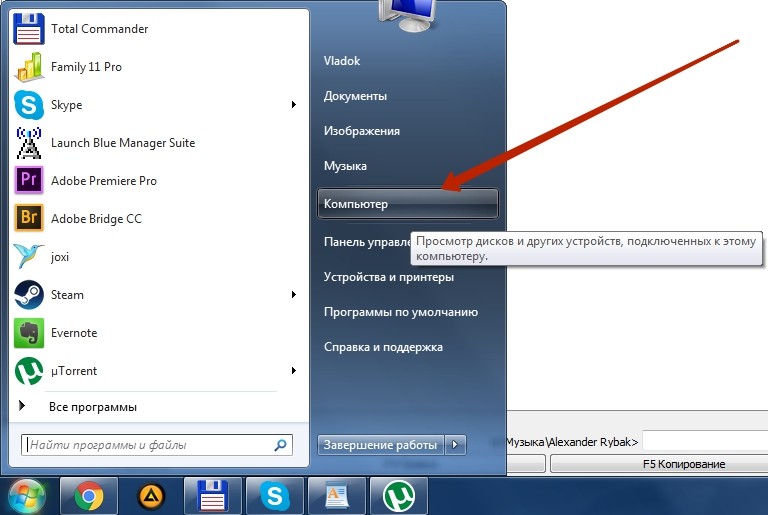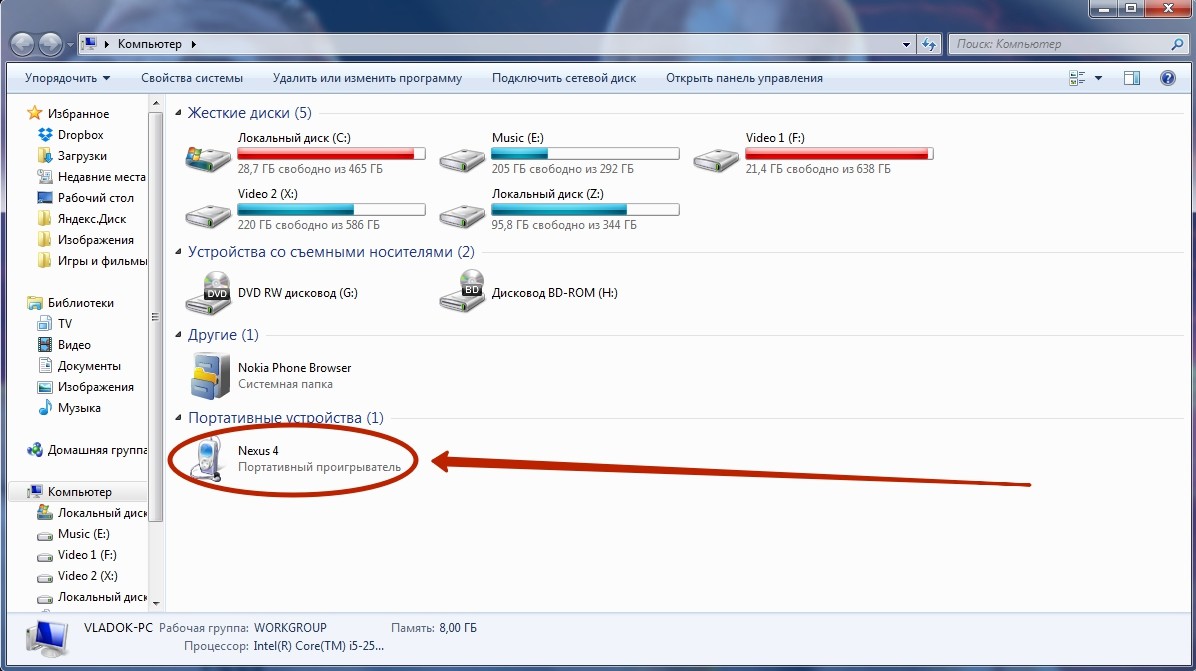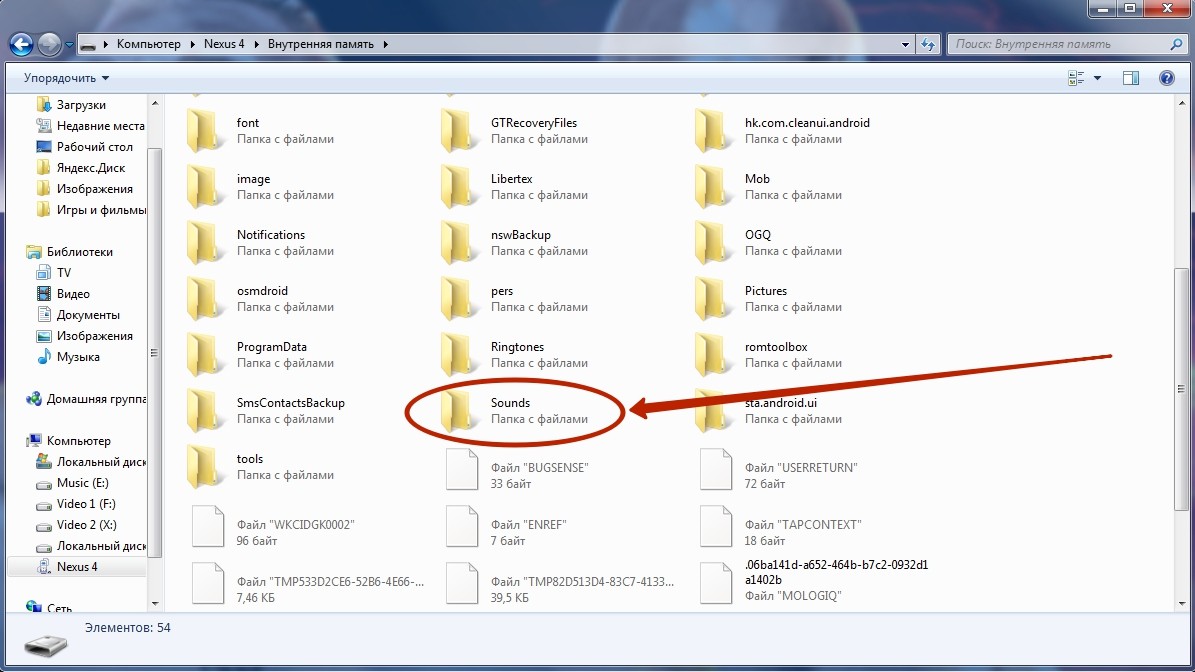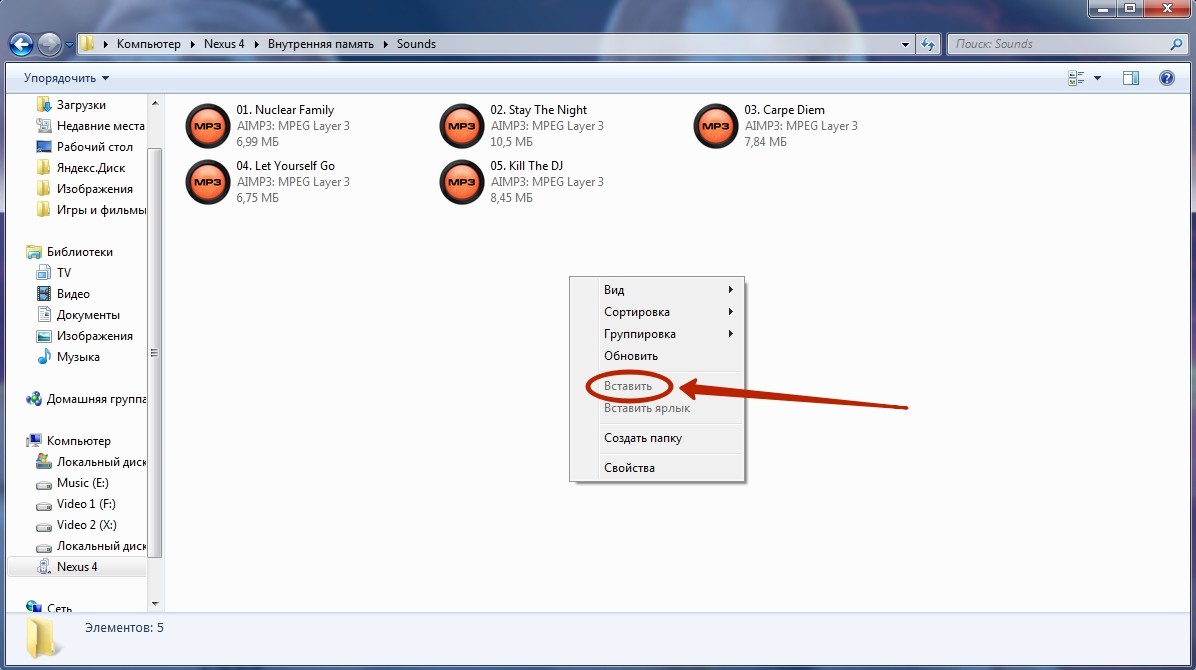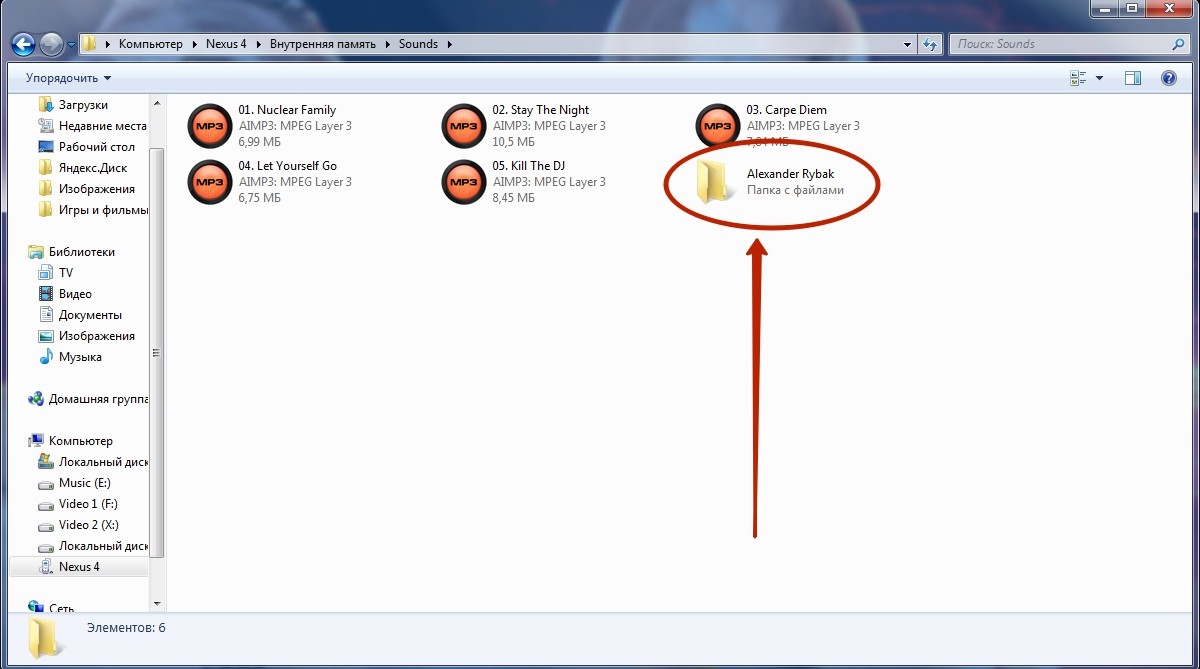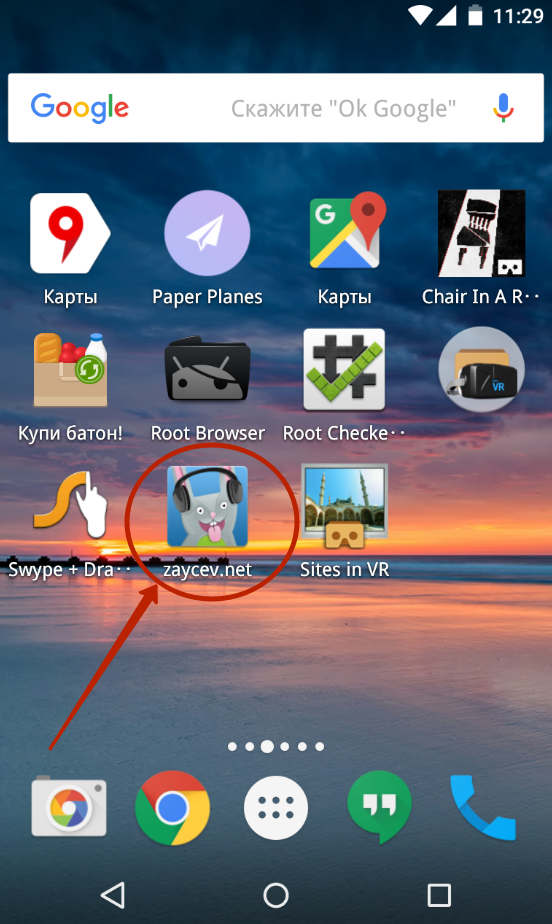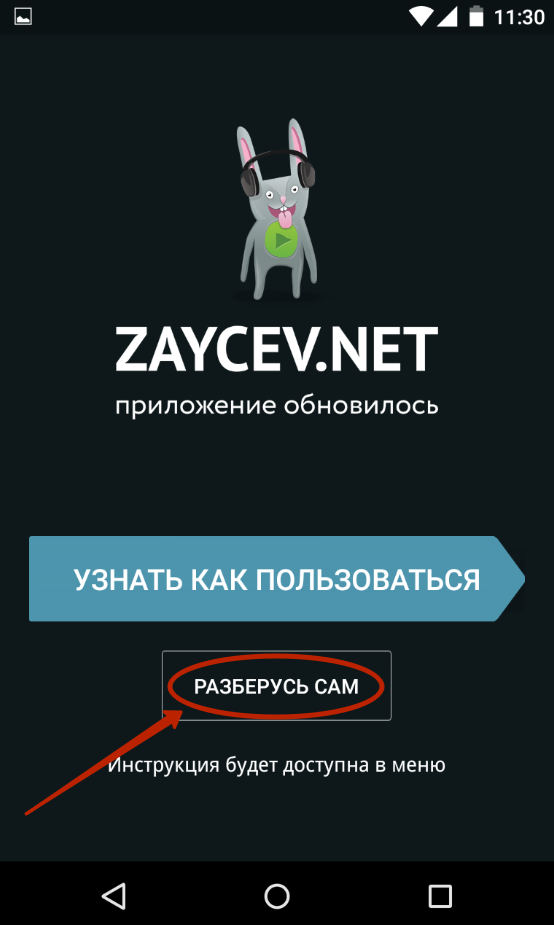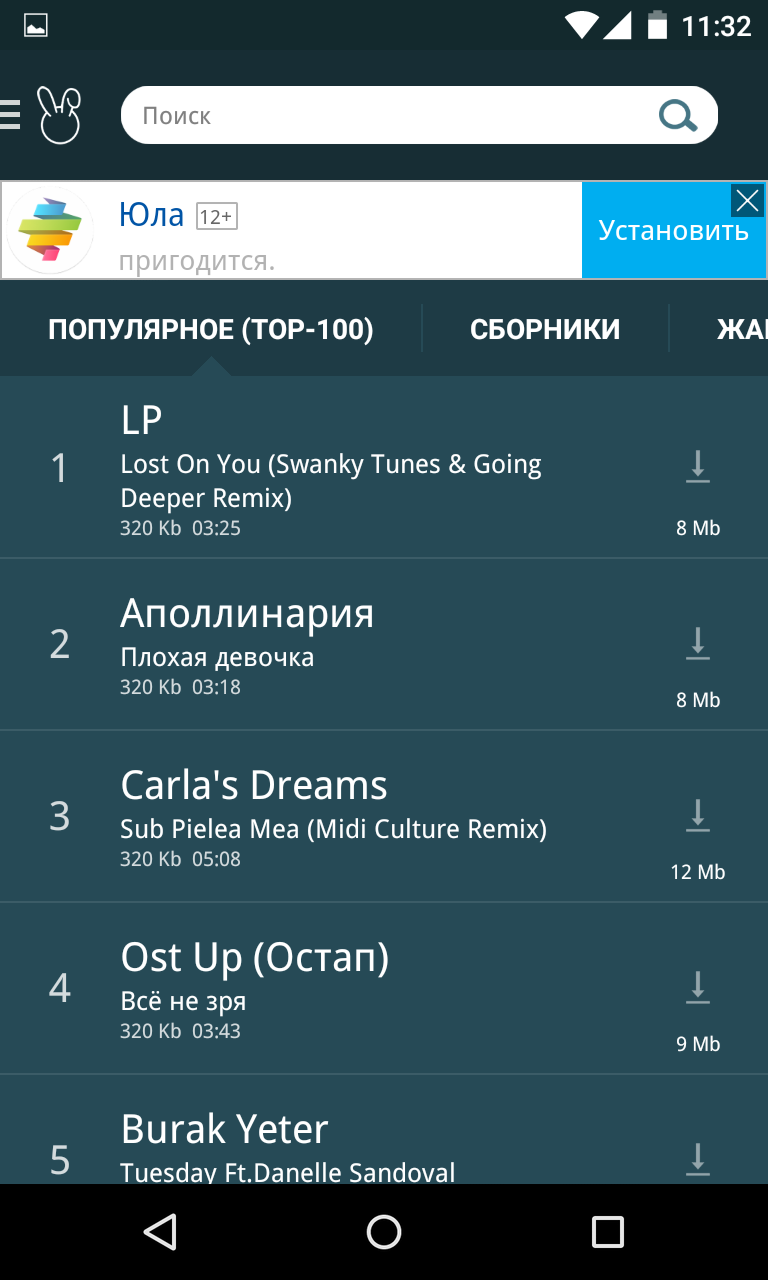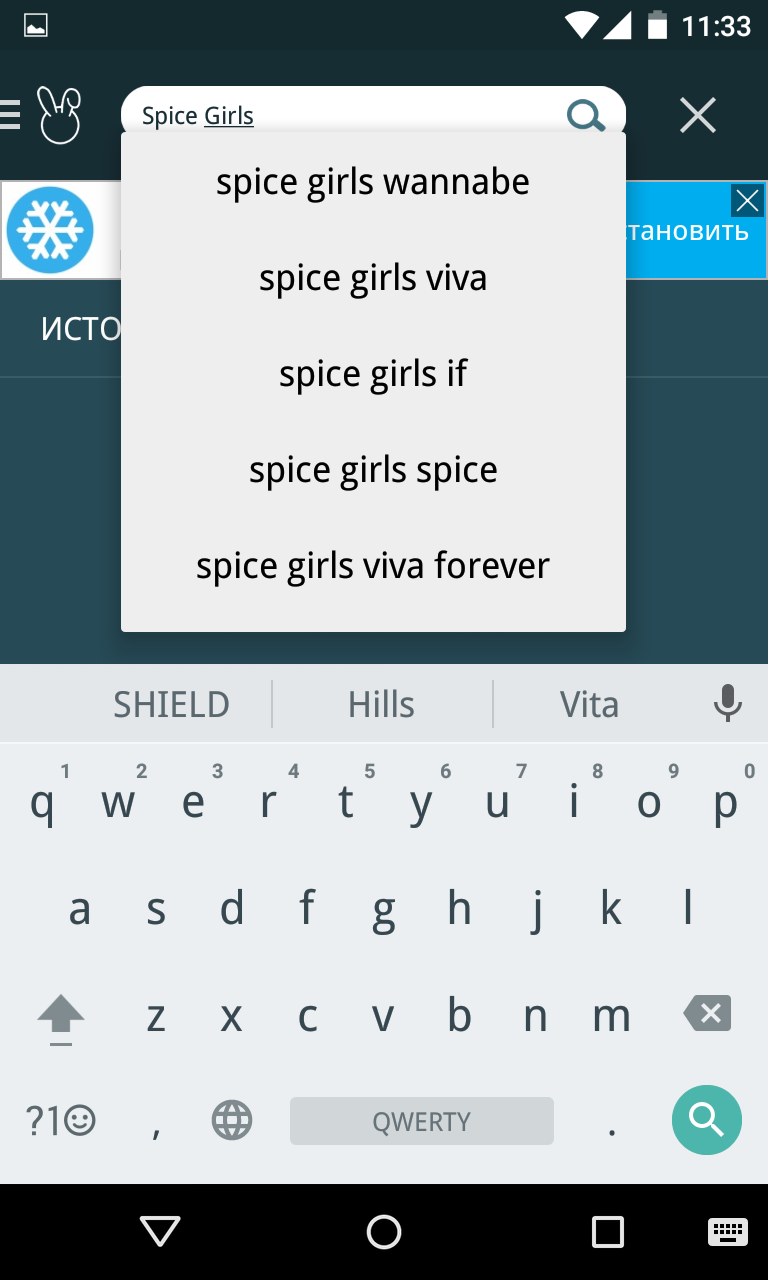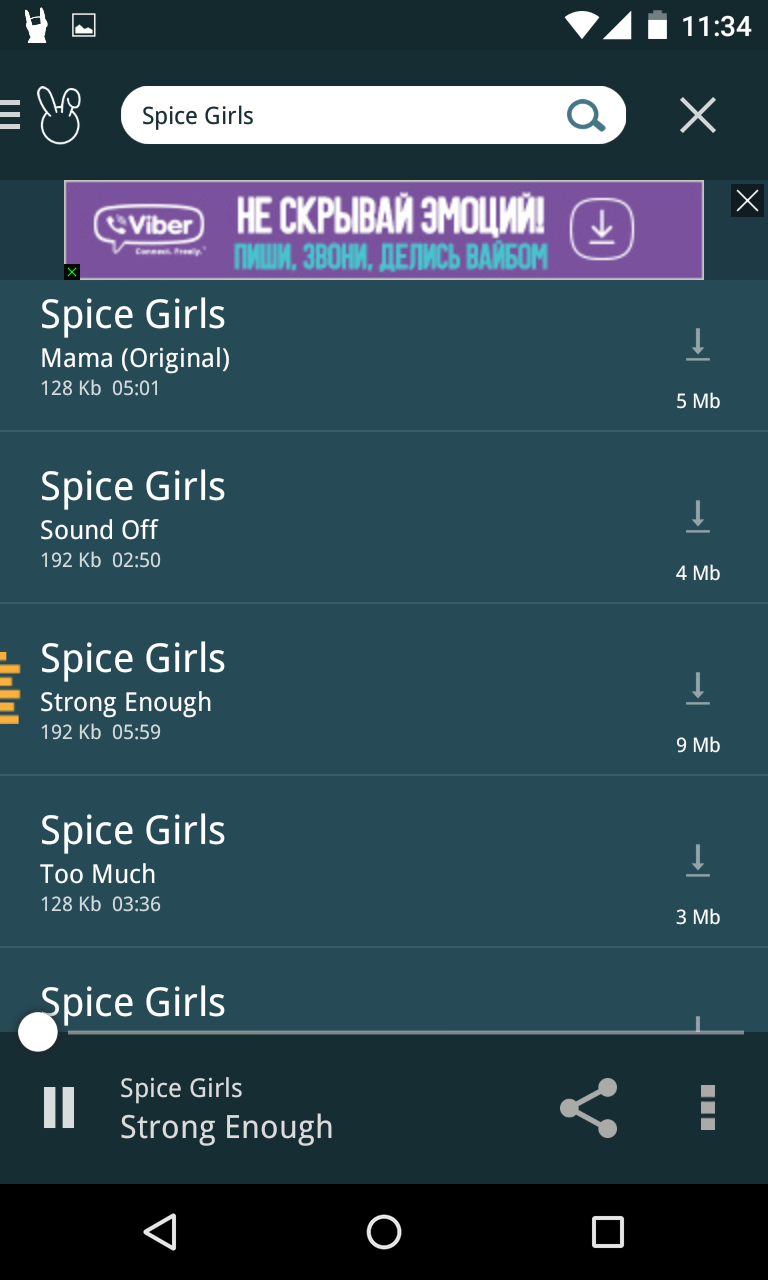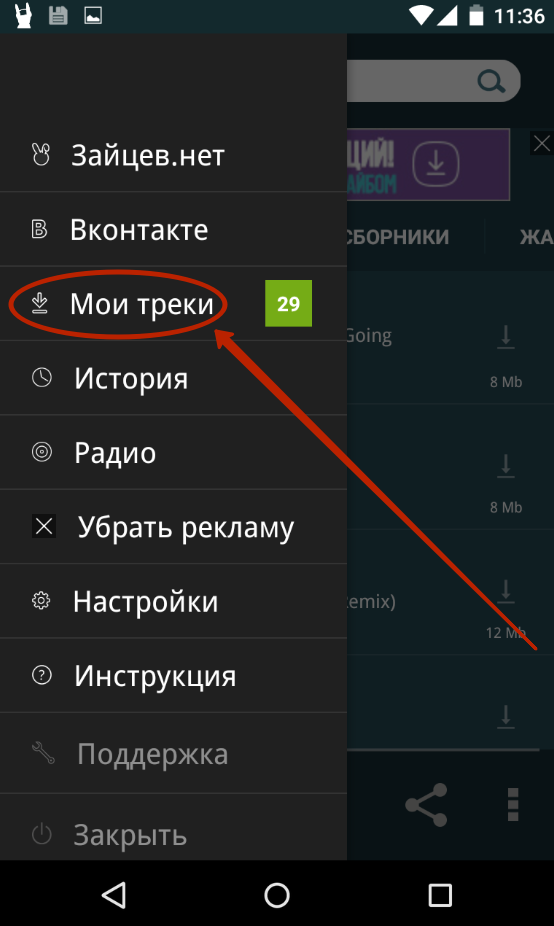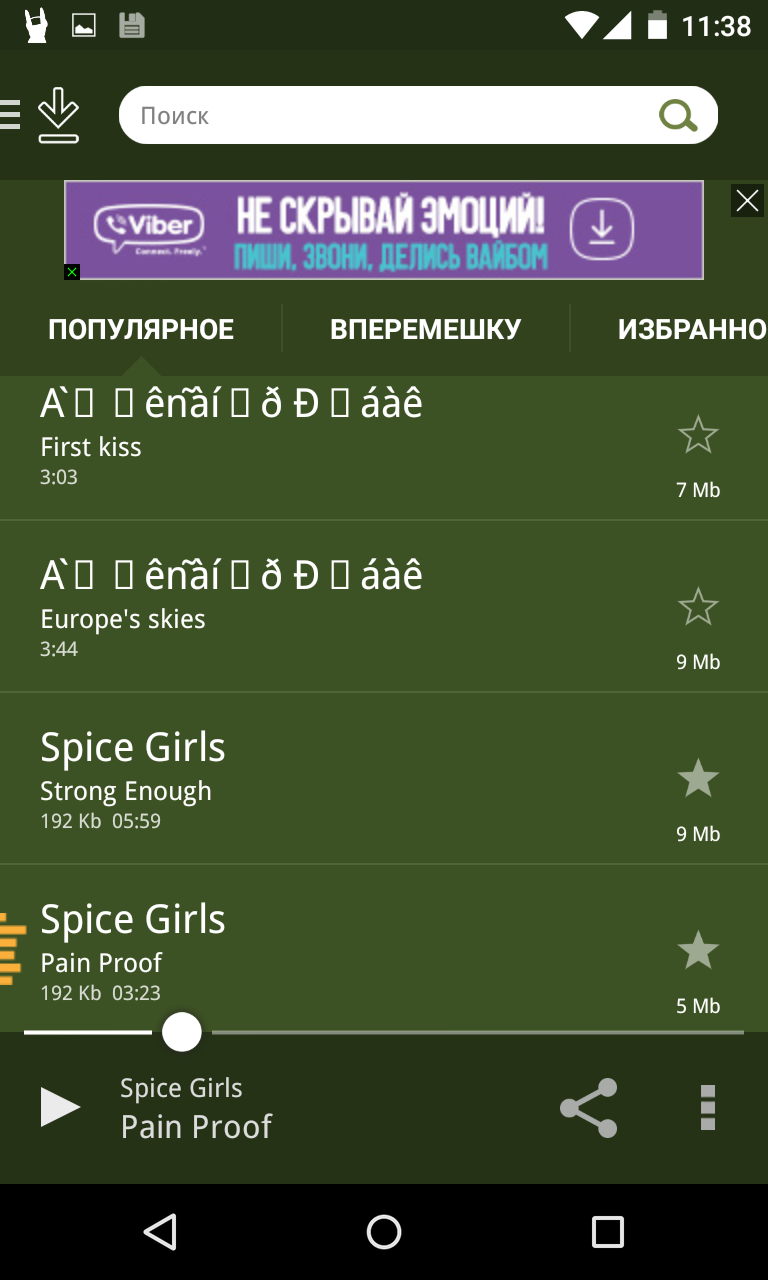Как послушать музыку через телефон
Как передать на телевизор музыку с телефона
К современному телевизору легко подключить различные внешние устройства: для этого предусмотрены как порты проводного подключения, так и различные беспроводные технологии. Так, смартфон посредством несложных манипуляций может транслировать музыку и видео на ТВ. Как включить на телевизоре музыку с телефона — читайте далее.
Проводное подключение
Если ТВ-панель оснащена USB-портом, то простым решением будет соединение устройств через USB-кабель. В таком варианте подсоединения смартфон подключается как внешний флеш-накопитель. Большой экран отобразит в структурированном виде весь хранящийся в памяти телефона медиаконтент. Отображаемая картинка зависит от модели телевизора.
Соединение устройств реализуется следующим образом.
Более сложный в реализации вариант проводного подсоединения устройств — через HDMI порт (при его наличии). Сложность заключается в обеспечении физической совместимости, могут потребоваться дополнительные затраты на приобретение переходника и кабеля.
Беспроводное подключение
Слушать музыку с телефона на телевизоре можно через беспроводное сопряжение устройств. Подключить телефон к телевизору можно разными способами. Выбор зависит от технической оснащенности ТВ-приемника и смартфона.
Wi-Fi Direct
Реализация сопряжения устройств по технологии Wi-Fi Direct подходит для телевизора с поддержкой этой функции и мобильного устройства на ОС Андроид. В таком соединении устройства находят друг друга напрямую, а в роли раздатчика сети выступает ТВ-приемник.
Чтобы вывести на телевизор звук с телефона, выполняются следующие настройки.
Miracast
Технология Miracast — относительно новый стандарт беспроводной передачи данных, появившийся в 2012 году как аналог фирменному «яблочному» сервису Airplay. Транслировать музыку с Андроид-смартфона по этому стандарту возможно на Смарт ТВ.
Последовательность сопряжения следующая.
Владельцам обычных моделей, не Смарт ТВ, реализовать рассматриваемый вариант сопряжения можно через специальный адаптер с поддержкой Miracast. Устройство подсоединяется через порт HDMI. В настройках ТВ-панели нужно выбрать тот HDMI, к которому подсоединен адаптер. Настройки на смартфоне аналогичны перечисленным выше.
Airplay
Протокол Airplay удобно использовать для синхронизации iPhone с любым телевизором через приставку Apple TV. Последовательность действий следующая.
Организация домашней сети
Хорошим решением для обмена данными между телевизором, смартфоном, планетом, ПК будет создание домашней DLNA сети. Так, с мобильного гаджета можно будет транслировать любую музыку, фото или видео на другую технику в сети, при этом управлять воспроизведением прямо со смартфона. Строится такая сеть при помощи Wi-Fi роутера: все устройства должны быть подключены к нему проводным или беспроводным методом.
Телевизор необходимо настроить на работу в сети. Для этого в разделе «Сеть/Сетевое подключение» активируется поиск домашней сети. Далее, следует выбрать доступную сеть. Для подключения по Wi-Fi требуется ввод защитного пароля.
Затем следует подключиться к роутеру со смартфона. В настройках следует перейти в раздел «Беспроводные сети» и через пункт «Wi-Fi» активировать режим беспроводного сопряжения. В ходе этой процедуры потребуется ввести параметры сети: имя точки доступа и пароль.
После этого следует установить на мобильное устройство программу под названием iMediaShare (доступна для Android и IOS). Для передачи файлов со смартфона следует выделить его в галерее iMediaShare и выбрать, где его воспроизводить: телевизор, ПК или любое другое устройство в сети.
Заключение
Таким образом, каждый пользователь может выбрать тот вариант, который ему удобнее использовать. Так, создание домашней сети требует определенных манипуляций, зато результатом работы можно будет пользоваться постоянно. Ориентироваться нужно и на возможности самой техники: многие модели ТВ-панелей не имеют вай-фай, и для них будет доступна лишь проводная коммутация, либо потребуется приобретать дополнительные приставки/адаптеры.
Как слушать музыку в машине с телефона: Bluetooth, AUX, USB кабель, трансмиттер
Существует огромное количество штатных головных устройств и универсальных автомагнитол. Все они отличаются своими возможностями и функционалом. Какие-то могут проигрывать музыку только со старых кассет и принимать радио, а какие-то уже не поддерживают компакт-диски. Современные магнитолы чаще всего поддерживают воспроизведение музыки только с USB-накопителей, SD карт и по Bluetooth.
Способы подключения смартфона к автомагнитоле
Через Bluetooth (без проводов)
Главное, чтобы магнитола в вашем автомобиле поддерживала Bluetooth. Это можно узнать, посмотрев инструкцию, или характеристики на официальном сайте. Если в вашем авто штатное головное устройство, то вы скорее всего в курсе, есть там Блютуз, или нет. Так же в большинстве случаев на самом устройстве есть значок Bluetooth, или соответствующий пункт в настройках. Процесс подключения смартфона к акустической системе вашего автомобиля может отличаться от моей инструкции.
Как подключить:
Треки можно переключать с помощью кнопок на магнитоле, или на руле. Так же можно управлять громкостью, принимать звонки. Но это зависит от функционала магнитолы, или комплектации вашего автомобиля.
Я считаю, что такое подключение одно из самых удобных и доступных на сегодняшний день. А если вам повезло, и у вас автомобиль с поддержкой Apple CarPlay и Android Auto, то после подключения на экране головного устройства появляться иконки самых необходимых приложений, которые могут пригодиться в автомобиле. В том числе приложение «Музыка».
Подключаем телефон к магнитоле через AUX
Самый простой и быстрый способ. К тому же даже в старых магнитолах, как правило есть AUX вход. А на телефоне есть 3.5 mm выход на наушники. Или в комплекте идет переходник. На магнитоле AUX вход выглядит примерно вот так:
У меня он был в комплекте. Если у вас его нет, то купить его можно практически в любом магазине цифровой техники. Он не дорогой.
Выполняем подключение:
Айфон точно так же можно подключить через AUX.
Я сам часто слушаю музыку в машине через AUX, так как Bluetooth в моей магнитоле нет. Не так удобно, как по Bluetooth, но тоже не плохо.
Через USB кабель
Задача в том, чтобы использовать телефон просто как накопитель. То есть на флешке (или внутренней памяти) телефона есть музыка, мы подключаем телефон к магнитоле по USB в режиме передачи данных, магнитола сканирует память телефона, находит там аудио файлы и начинает их проигрывать. Как будто мы подключили обычную флешку.
Что важно:
Соединяем смартфон с магнитолой:
Способ рабочий, можно использовать. Но как мы уже выяснили, у него есть много минусов и разных нюансов.
Через Bluetooth трансмиттер или ресивер (приемник)
Как вы уже поняли, нам подходят оба устройства. Так как нам нужно принять звук со смартфона по Bluetooth и передать его на автомагнитолу через AUX. Не буду долго рассказывать, а лучше покажу как это работает на реальном примере.
У меня модель трансмиттера не совсем подходящая для использования в автомобиле. Он очень большой, с батареей. Есть более компактные и простые модели, по размеру меньше чем флешка.
Через FM-трансмиттер (радио)
Если ваша магнитола читает только кассеты или CD диски и ловит радио, то к ней можно подключить ваш телефон через FM-трансмиттер. Есть огромное количество разных устройств. Они отличаются своими возможностями, дизайном и т. д. Кроме передачи музыки с телефона через радио, FM-трансмиттеры умею читать SD карты, обычные USB флешки, работать как устройство громкой связи. Питаются они обычно от прикуривателя. Или по USB от зарядки.
Покупать такое устройство есть смысл только в том случае, если магнитола в автомобиле без AUX входа и Bluetooth. Если есть AUX, то лучше купить Bluetooth трансмиттер. Но это чисто мое мнение. При таком подключении может быть плохое качество звука, помехи.
Работает это следующим образом:
В некоторых случаях это единственное решение, которое позволяет слушать музыку в автомобиле с помощью телефона. Речь идет о старых магнитолах и штатных головных устройствах.
Специальный эмулятор для головного устройства
Есть такие устройства, как эмуляторы CD-чейнджера для магнитолы. Это устройство подключается в специальный разъем (на задней панели магнитолы) и позволяет считывать музыку с SD карт, USB накопителей, принимать ее с телефона по AUX, или Bluetooth. А магнитола «думает», что она работает с обычным CD-чейнджером. Все красиво подключается и работает, без колхоза. Подходит для старых штатных автомагнитол.
Подключается он через вход для CD-чейнджера. Или через специальный переходник.
Выводится как правило где-то в бардачок, или в другое удобное месте. Головное устройство определяет его как CD-чейнджер.
Ничего сложного, только будете внимательны при выборе этого устройства. На том же AliExpress их очень много. Обязательно выясните, подойдет ли конкретная модель конкретно для вашего автомобиля. Нужно чтобы совпадали определенные протоколы, которые поддерживает эмулятор и головное устройство. Почитайте отзывы, спросите у продавца, погуглите информацию по модели своего автомобиля.
Apple CarPlay и Android Auto
Ну это лучшее решение на сегодняшний день. Если в вашем автомобиле есть есть поддержка Apple CarPlay и Android Auto, то вы не просто можете слушать музыку со своего Айфона, или смартфона на Android, а выводить на экран головного устройства необходимые приложения: карты, подкасты, аудиокниги, мессенджеры, календарь, телефон. Так же можно использовать голосовой поиск.
Поддержка Apple CarPlay и Android Auto должна быть со стороны штатного головного устройства, или автомагнитолы. Некоторые популярные производители, такие как Gazer, Pioneer, ALPINE, Kenwood, SONY, JVC уже выпустили магнитолы с поддержкой этих функций.
Полный список поддерживаемых автомобилей указан на сайте https://www.android.com/auto/ и https://www.apple.com/ru/ios/carplay/. Там же можно более подробно ознакомитmся с данными функциями.
Послесловие
Очень сложно в одной статье рассказать о всех возможных решениях, и всех нюансах. По той причине, что есть очень много разных штатных головных устройств и магнитол. Конечно же все они сильно отличаются своим функционалом и возможностями. Я показал в большинстве случаев универсальные решения, которые можно использовать практически со всеми устройствами, и слушать музыку с телефона в любой машине. Так же я рекомендую изучить информацию конкретно о своей магнитоле. Просто наберите ее модель в поиске и почитайте описание на сайтах, посмотрите технические характеристики, видео на Ютубе.
Если вы использует, или знаете какое-то другое решение – обязательно поделитесь им в комментариях. Если что-то не получилось подключить, или не работает, то оставляйте вопросы. Постараюсь подсказать решение.
4 способа слушать музыку на вашем Android-смартфоне
Сегодня большинство пользователей, прослушивая музыку, даже не задумываются о выборе специализированного устройства, ограничиваясь лишь своим собственным смартфоном. Все что нужно — это лишь вставить наушники в ваш смартфон (или подключить их по Bluetooth) и использовать одно из массы приложений для прослушивания. Вот именно в этом ворохе программ мы и попробуем разобраться сегодня, ведь у каждого способа прослушивания музыки есть как свои преимущества, так и недостатки.
Стоит сразу сказать, что некоторые приложения из списка ниже имеют подписку или не бесплатны, хотя и без дополнительных трат каким-то набором функций пользоваться вполне можно.
Родное музыкальное приложение для Android
Давайте начнем с приложения, которое у вас уже есть и ничего дополнительно скачивать не нужно: Google Play Music. Благодаря ему вы можете получить доступ к своей музыкальной библиотеке, изучить топ-чарты и новые релизы, а также найти и прослушать подкасты. Google позволяет добавлять до 50 000 песен из вашей личной музыкальной коллекции для воспроизведения музыки, что довольно много и должно хватить даже самому изысканному меломану. Помимо этого есть ежемесячная подписка, которая откроет доступ к более, чем 40 миллионам песен. Бонусом при оформлении подписки также станет и то, что она распространяется и на YouTube, так что вы можете использовать и его для прослушивания музыки без ограничений и дополнительной платы.
Сторонние музыкальные сервисы
Продолжая тему сервисов с подпиской, стоит сказать и о широко известном Apple Music. Музкальная библиотека тут обширнее, но зато и дополнительных бонусов кроме музыкальных треков и рекомендаций вы не получите. При этом первые 3 месяца использовать Apple Music можно абсолютно бесплатно. Нельзя не упомянуть также отечественный сервис Яндекс.Музыка с довольно неплохой базой исполнителей и демократичной ценовой политикой. Можно было бы включить в эту подборку и Spotify, но он официально не запущен в России и для того, чтобы им воспользоваться, нужно немного «поплясать с бубном».
Музыкальный плеер без излишеств
А теперь перейдем к чему-то более интересному. Если вы хотите просто слушать музыку и самостоятельно выбирать треки, создавать плейлисты и собирать коллекцию песен, сортируя их по исполнителю, жанру и так далее, то вам стоит обратить внимание на Musicolet. Он может делать все, что описано выше и даже чуть больше безо всяких лишних наворотов. Просто музыка и ничего более. К тому же бесплатно и без рекламы.
Музыкальный проигрыватель с эквалайзером и скинами
Ну а если вам хочется, чтобы не просто звучала музыка, но еще и звучала из красивого приложения, то вам может прийтись по душе программа вроде Poweramp Music Player. Здесь вы можете поиграть с настройками эквалайзера, звука, изменить внешний вид приложения и даже обложку альбома. Если вы любите самостоятельно выстраивать звучание композиций, то это то, что вы ищите. У программы есть бесплатная версия, но в ней урезана часть функций и за полноценное приложение придется заплатить.
Еще больше новостей из мира Android (в том числе и уникальных, которых нет на сайте) вы можете найти на нашей страничке в Яндекс.Дзен.
Как слушать музыку на Android?
В 90-ые годы мы и представить себе не могли, что телефоны можно будет использовать не только для разговоров. Если мы хотели слушать музыку, то для этого использовалась магнитола, музыкальный центр, радиоприемник или портативный плеер. А в наше время гораздо проще задействовать смартфон, функционирующий под управлением Android. Однако у начинающих пользователей с этим могут возникнуть определенные проблемы. Именно поэтому нами написана статья о том, каким образом можно скачать музыку на Андроид, а также слушать её онлайн.
Основные способы прослушивания
Современные смартфоны предлагают самые разные методы наслаждения музыкальными композициями. Каждый из них обладает рядом достоинств и недостатков:
- Скачивание музыки через компьютер — например, при помощи торрента. Это очень удобно и теоретически позволяет найти композиции с разным битрейтом и даже форматом. Но процесс при этом значительно замедляется, ведь после скачивания вам нужно каким-то образом передать файлы на смартфон. Скачивание прямо с устройства — уже гораздо менее удобный метод. Браузер смартфона и планшета меньше защищен от всплывающих баннеров. Да и навигация на девайсе с 5-дюймовым экраном вызывает некоторые затруднения. Но зато можно использовать вспомогательные приложения! Прослушивание онлайн — здесь речь идет не о браузере, а о специальных потоковых сервисах, обладающих собственными приложениями. Недостаток такого решения заключается в том, что чаще всего доступ к музыке будет вам предоставляться на платной основе.
Теперь давайте подробнее разберём эти три самых популярных способа.
Как закачать музыку на Андроид с компьютера?
Если вы умеете скачивать музыку на компьютер, то вряд ли вам нужно данное руководство. Вы ведь и без него сможете разобраться с тем, как перенести музыку с компьютера на мобильное устройство. Но на всякий случай всё же расскажем обо всех нюансах.
Для начала следует отметить, что на сам компьютер музыку проще всего загрузить двумя способами:
Как бы то ни было, а главной задачей является передача музыкальных треков на смартфон. Для этого тоже обычно используются несколько способов. Во всех подробностях мы рассмотрим только один, заключающийся в подключении девайса посредством USB-кабеля:
Шаг 1. Зайдите на своём компьютере в любой файловый менеджер. Это может быть традиционный «Проводник», если речь идет о Windows, либо всем известный Total Commander.
Шаг 2. Найдите на своём жёстком диске ту песню, которую хочется перекинуть на смартфон. Или найдите папки с музыкой, если вы собираетесь перебросить целые альбомы. Щелкните по своей цели правой кнопкой мыши.
Совет: если вам нужно выделить несколько объектов, то щелкайте по ним левой кнопкой мыши с зажатой клавишей «Ctrl».
Шаг 3. В выскочившем контекстном меню выберите пункт «Копировать».
Шаг 4. Подсоедините смартфон или планшет к компьютеру при помощи USB-кабеля.
Обратите внимание: китайские шнуры зачастую способны передавать лишь электроэнергию. Поэтому используйте качественный кабель. Например, тот, что поставлялся вместе с гаджетом.
Шаг 5. Если операционка не предложит перейти к файловой системе подключенного девайса, то сделайте это сами. Для этого запустите «Проводник» или, как он ещё называется, «Компьютер». Вызывающая его кнопка находится в меню «Пуск». В открывшемся окне вы быстро обнаружите наименование своего гаджета. Дважды щелкните по нему.
Шаг 6. Перейдите в ту папку, в которую необходимо загрузить песни. Обычно это бывает папка Sounds или Musics.
Шаг 7. Кликните по свободной области правой кнопкой мыши. В отобразившемся контекстном меню выберите пункт «Вставить».
Обратите внимание: если соответствующий пункт не активен, то вам и копировать файлы нужно именно при помощи «Проводника», не привлекая для этого сторонний файловый менеджер.
Вот и всё, спустя несколько секунд или минут нужная вам музыка появится в памяти вашего устройства. А как именно её воспроизвести — это уже другой разговор, который будет затронут ниже.
Как уже сказано выше, проводное подключение — это не единственный метод передачи файлов. Вы можете вынуть карту памяти и воспользоваться кардридером. Либо задействовать беспроводную связь, для чего идеально подойдет программа Airdroid. Подробнее об открывающихся возможностях читайте в статье «Как синхронизировать Android с компьютером?».
Приложение для скачивания музыки на Андроид
Второй способ прослушивания песен — это их скачивание с различных ресурсов прямо при помощи смартфона. Делать это вы можете при помощи интернет-браузера — в таком случае искать музыкальные файлы нужно будет в папке Download. Желательно затем перетаскивать их оттуда в папку Musics или Sounds, используя для этого какой-нибудь файловый менеджер. Также не забывайте, что существуют торрент-клиенты для Android, которые упрощают процесс скачивания альбомов и сборников.
Вместо браузера вы можете задействовать специальное приложение для скачивания музыки. Таких на самом деле достаточно много. Зачастую их можно скачать бесплатно. Но далеко не всегда они имеются в Google Play. Дело в том, что американский гигант старается не развивать пиратство, в связи с чем им время от времени устраняются подобные программы. К счастью, в случае чего вы сможете найти их на сторонних ресурсах. Но перед этим обязательно прочитайте о том, как установить приложение на Android.
Наиболее популярными сейчас являются следующие программы:
- Free MP3 Downloads — это приложение всё ещё можно найти в Google Play по одной причине. Данная программа занимается поиском только той музыки, которая распространяется бесплатно самими создателями. Сами понимаете, таких песен существует крайне мало, именно поэтому пользователи пишут негативные отзывы. Music Maniac — программа с достаточно простым интерфейсом. Разобраться с ним смогут даже те, кто совершенно не знаком с английским языком. Music Download Paradise — ещё один неплохой поисковик. Отличается встроенным проигрывателем, благодаря чему о стороннем приложении такого рода можно на некоторое время забыть. Также программа позволяет поделиться песнями со своими друзьями. Free Music Download — самое красивое приложение из этого списка. Прямо в этой программе можно не только послушать мелодию, но и поставить её на звонок или в качестве будильника. Музыка утилитой ищется посредством сервиса SoundCloud. Зайцев.net — на это приложение переходят многие люди, которым не нравятся изменения в музыкальной составляющей ВКонтакте. Фактически программа представляет собой клиент популярного сайта, содержащего в себе сотни гигабайт различных песен. Здесь легко можно подобрать себе музыку на совершенно любой вкус. Слушать её можно как онлайн, так и скачивая на свой девайс. Новые сборники появляются на сайте каждую неделю. Обратите внимание, здесь присутствует платная подписка, ещё больше упрощающая использование сервиса!
Таковы самые популярные программы, служащие для скачивания музыкальных композиций. Вам остается лишь установить любую из них. Рассказывать во всех деталях о каждой из них мы не будем, так как разобраться с интерфейсом подобного приложения не составит серьезного труда.
Способы слушать онлайн любую музыку
В век современных технологий совершенно не обязательно скачивать треки на физический носитель. Музыка может занимать достаточно много места в памяти смартфона, а это в некоторых случаях совсем неприемлемо. Вот почему многие пользователи предпочитают слушать музыку онлайн. Делать это можно как находясь в сети Wi-Fi, так и используя безлимитные тарифы, предлагаемые всеми российскими операторами без исключения.
Обратите внимание: если у вас есть ограничение на трафик, то вам полезно знать, что прослушивание каждой песни отнимет у вас от 3 до 9 Мб.
Зачастую онлайн-прослушивание доступно прямо в браузере, когда вы заходите на какой-то музыкальный сайт. Но это неудобно, так как после ухода смартфона в спящий режим переключение на следующую песню не происходит — воспроизведение прерывается. Поэтому лучше использовать специализированные приложения. Об одном из них мы уже кратко рассказали выше. Но давайте познакомимся с Zaycev чуть подробнее. На его примере вы сможете понять, как работают остальные программы такого рода.
Шаг 1. Сначала нужно скачать и установить данное приложение. Найти его вы можете в Google Play. Затем запустите его.
Шаг 2. Далее вы можете познакомиться с функционалом программы, нажав на соответствующую кнопку. Но мы нажмём на «Разберусь сам». В дальнейшем это окно появляться не будет.
Шаг 3. На главной странице приложения вам предлагают послушать популярные песни. Также вы можете перейти во вкладки «Сборники» и «Жанры», где музыкальные треки разбиты на категории.
Шаг 4. Введите в расположенную сверху поисковую строку свой запрос. Это может быть название песни или имя исполнителя. По окончанию ввода нажмите на зеленую кнопку «Поиск», изображенную в виде лупы.
Шаг 5. Вам будет предложен результат поиска. Нажатие на песню запускает её онлайн-воспроизведение. Скачать трек позволяет нажатие на соответствующую кнопку, расположенную справа.
Обратите внимание: около названия каждой песни указывается её битрейт. Чем он больше, тем выше качество записи.
Шаг 6. Прослушивать скачанные треки вы можете как при помощи данного приложения, так и используя сторонний проигрыватель. Если вы выбираете первый вариант, то вытащите из левого края шторку с основным меню.
Шаг 7. Нажмите на «Мои треки».
Шаг 8. Здесь будут содержаться все песни, имеющиеся в памяти вашего устройства. Некоторые из них можно пометить звездочкой, в результате чего они будут отображаться во вкладке «Избранное».
Само собой, Zaycev — это не единственная программа, позволяющая прослушивать музыку онлайн. Поэтому мы рекомендуем вам ознакомиться с лучшими потоковыми сервисами для прослушивания музыки — некоторые из этих клиентов требуют деньги за подписку, но оно определенно стоит того.
Не забываем о радио
Сейчас в это сложно поверить, но до 1970-ых годов дешевых аудионосителей попросту не существовало. В связи с этим многие люди слушали музыку при помощи радиоприёмников. Не забыто радио и сейчас. А с развитием интернета оно вовсе вышло на новый уровень.
Во многих современных смартфонах имеется поддержка FM-радио. Соответствующий ярлык необходимо искать в меню. Если там его нет, то, к сожалению, FM-радио в вашем аппарате отсутствует. Но это не беда, ведь его вполне может заметить интернет-радио. Для его прослушивания вам нужно скачать стороннее приложение, коих в Google Play предлагается несколько десятков. В нашей отдельной статье вы можете познакомиться с лучшими интернет-радио для Android. Здесь же мы упомянем лишь о том, что так вы можете найти радиостанции, вещающие в самых жанрах. Да что там говорить, существуют даже отдельные радиостанции, посвященные вокалоидам! Также большой популярностью пользуется разговорное радио, где обсуждают новости, политику, спорт и многое другое.
Какой проигрыватель использовать?
Если вы решили скачать несколько десятков, сотен или даже тысяч музыкальных композиций на свой смартфон, то дальше необходимо подобрать подходящий под ваши вкусы проигрыватель. Помочь в этом призван наш отдельный материал, повествующий о лучших музыкальных проигрывателях для Андроид.
Отметим, что бесплатно многие программы такого рода предоставляют лишь базовый функционал. Попутно они показывают вам рекламу. А некоторые из проигрывателей вовсе отказываются работать бесплатно спустя некоторое время. Поэтому рекомендуем вам не скупиться, расщедрившись на денежное поощрение разработчиков. Будьте уверены, положительные эмоции от стабильного использования плеера в течение многих лет стоят тех 200-300 рублей, что просят за покупку!